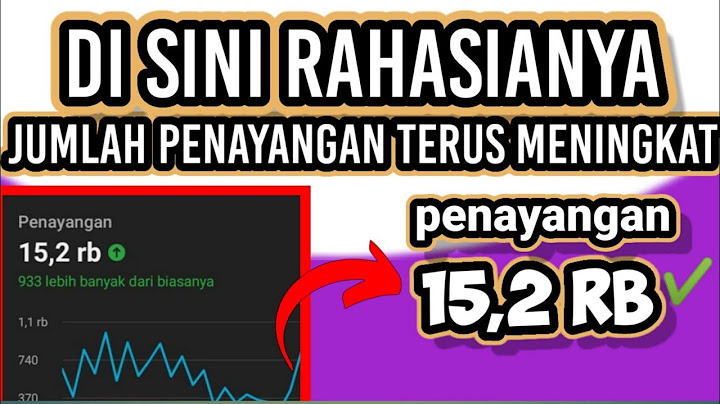Penggunaan titik desimal alih-alih koma dapat menyebabkan konsekuensi yang signifikan dalam perhitungan Excel. Kesalahan ini paling sering terjadi saat data diimpor ke spreadsheet dari sumber lain Show
Jika titik desimal digunakan sebagai pengganti koma dalam pecahan, program secara otomatis menganggapnya sebagai tipe data teks. Oleh karena itu, sebelum melakukan perhitungan dan perhitungan matematis, Anda harus memformat dan menyiapkan data yang diimpor Bagaimana mengubah titik desimal menjadi koma di Excel?Sorot dan salin data dari spreadsheet yang diberikan di bawah ini №Pasangan mata uangKonversiSalePurchaseSpread 1 EUR/USD 11,13471,13500,00032GBP/USD11,54381,54420,00043USD/CHF10,95430,95470,00044 USD/JPY 1001,19481,1945-0,0003Sekarang buka lembar kerja dan klik kanan sel A1. Pilih opsi «Tempel Spesial» di menu pintasan yang muncul. Di kotak dialog pilih «Teks Unicode» dan klik OK  Seperti yang Anda lihat, Excel hanya mengenali angka-angka yang terletak di kolom C. Nilai dalam kolom ini rata kanan. Di kolom lain, nilai dibiarkan rata. Di semua sel, formatnya adalah «Umum» secara default Catatan. Jika Anda menyalin data dari sumber lain tanpa Tempel Spesial, format disalin bersama dengan data lain. Dalam hal ini, format sel «Umum» (secara default) dapat diubah, sehingga tidak mungkin membedakan secara visual apakah angka atau teks telah dikenali Semua tindakan lebih lanjut harus dilakukan pada lembar kerja kosong. Hapus semuanya dari lembar dan buka yang baru untuk pekerjaan lebih lanjut Untuk mengonversi titik desimal menjadi koma pada data yang diimpor, Anda dapat menggunakan 4 metode Metode 1. mengubah titik desimal menjadi koma di Excel melalui NotepadWindows Notepad tidak memerlukan penerapan pengaturan atau fungsi yang rumit. Itu hanyalah perantara dalam menyalin dan menyiapkan data
  Program Notepad mengganti semua titik desimal dengan koma. Sekarang data siap untuk disalin dan ditempel di lembar kerja  Ini adalah cara yang agak sederhana, tetapi sangat efektif Metode 2. perubahan sementara pengaturan ExcelSebelum Anda mengubah titik desimal menjadi koma di Excel, evaluasi tugas yang ditetapkan dengan benar. Mungkin lebih baik membuat program untuk sementara melihat suatu titik, sebagai pemisah desimal dalam bilangan pecahan. Dalam pengaturan, Anda perlu menentukan bahwa dalam bilangan pecahan, pemisahnya adalah titik desimal, bukan koma Untuk melakukan ini, buka «FILE»-«Options»-«Advanced». Anda harus menghapus sementara «Pemisah sistem bekas» di bagian «Opsi pengeditan». Kemudian hapus koma dan masukkan titik desimal di bidang «Pemisah desimal и Pemisah ribuan»  Setelah melakukan perhitungan, Anda sangat disarankan untuk mengembalikan pengaturan default Perhatian. Metode ini berfungsi jika Anda melakukan semua perubahan sebelum mengimpor data, bukan setelahnya Metode 3. perubahan sementara pengaturan sistem WindowsPrinsip metode ini mirip dengan yang sebelumnya. Tapi di sini Anda mengubah pengaturan serupa di Windows. Anda perlu mengganti koma dengan titik desimal dalam pengaturan standar sistem operasi regional. Sekarang, detail lebih lanjut tentang cara melakukan ini Buka "Mulai" - "Panel Kontrol" - "Bahasa dan Standar Regional". Klik tombol «Opsi lanjutan». Di jendela yang muncul, buat perubahan di kolom pertama «Pembatas bilangan bulat dan bagian pecahan» dan masukkan nilai yang Anda butuhkan. Kemudian klik OK dan OK Perhatian. Jika Anda membuka file ini di komputer lain yang menetapkan parameter sistem standar regional lainnya, Anda mungkin mengalami masalah komputasi Metode 4. menggunakan fungsi temukan dan ganti di ExcelMetode ini mirip dengan yang pertama. Hanya di sini kami menggunakan fungsi yang sama dari Notepad, tetapi kali ini di Excel itu sendiri Menerapkan metode ini, berbeda dengan yang disebutkan di atas, pertama-tama masukkan spreadsheet yang disalin ke lembar kerja kosong, lalu siapkan untuk perhitungan dan perhitungan Kelemahan penting dari metode ini adalah kerumitan penerapannya, jika beberapa bilangan pecahan dengan titik desimal setelah penyisipan dikenali sebagai tanggal, dan bukan sebagai teks. Oleh karena itu, singkirkan dulu tanggalnya, lalu urus teks dan titik desimalnya
    Semua titik desimal telah diganti dengan koma. Teks telah secara otomatis diubah menjadi angka Alih-alih item ke-4 dan ke-5, Anda dapat menggunakan rumus di kolom terpisah dengan fungsi berikut Misalnya, pilih rentang sel G2. I5, masukkan rumus ini dan tekan CTRL + Enter. Kemudian pindahkan nilai sel G2. Rentang I5 ke D2. kisaran F5 Rumus ini mencari titik desimal dalam teks dengan bantuan fungsi =FIND(). Kemudian fungsi kedua mengubahnya menjadi koma. Dan fungsi =VALUE() mengonversi hasil yang diperoleh menjadi angka Bagaimana cara mengubah semua titik menjadi koma di Excel?Klik File > Opsi. Pada tab Lanjutan, di bawah Opsi pengeditan, kosongkan kotak centang Gunakan pemisah sistem. Ketik pemisah baru di kotak pemisah Desimal dan pemisah Ribuan . Tip. Saat Anda ingin menggunakan pemisah sistem lagi, pilih kotak centang Gunakan pemisah sistem.
Apakah Excel menggunakan koma, bukan titik?Klik File > Opsi, lalu di dialog Opsi Excel, klik Lanjutan dari panel kiri, lalu di bagian kanan, grup opsi Pengeditan, hapus centang Gunakan pemisah sistem, lalu ketikkan koma ke dalam kotak pemisah Desimal sebagai ganti titik desimal, dan
Bagaimana Anda menghilangkan titik-titik di Excel?Cara Menghapus Garis Putus-putus di Excel . Klik pada tab File Klik pada Opsi Di kotak dialog Opsi Excel yang terbuka, klik opsi Tingkat Lanjut di panel kiri Gulir ke bawah ke bagian – “Tampilkan opsi untuk lembar kerja ini” Hapus centang opsi - "Tampilkan jeda halaman" Bagaimana cara mengubah simbol titik di Excel?Pergi ke Sisipkan –> Simbol –> Simbol. Dalam kotak dialog Symbols, di dalam tab Symbols, pilih Font. Gulir ke bawah daftar simbol dan pilih poin yang ingin Anda sisipkan . |

Pos Terkait
Periklanan
BERITA TERKINI
Toplist Popular
#2
#4
#6
#8
Periklanan
Terpopuler
Periklanan
Tentang Kami
Dukungan

Copyright © 2024 idkuu.com Inc.